Enhavtabelo
- Multaj uzantoj raportas problemojn pri frosto en siaj komputiloj Windows 10.
- Se vi spertas vian komputilon frostiĝi hazarde, ĝi povus esti kaŭzita de malsukcesa malmola disko, nesufiĉa diskospaco, kaj pli.
- Se vi havas problemojn kun Vindozo hazarde frostiĝi, ni rekomendas Elŝuti Fortect PC-Ripara Ilo
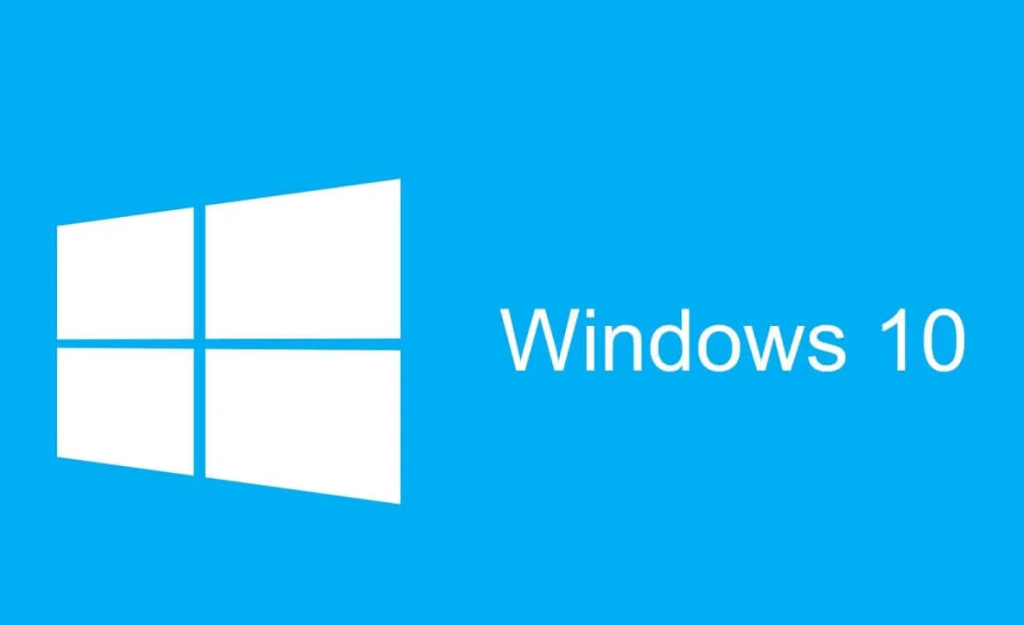
Se Vindozo 10 frostiĝas hazarde, ĉi tio okazas hazarde iam ajn. Dum ĉi tiu kazo, multaj uzantoj spertas la tutan sistemon ŝlosita aŭ certaj elementoj, kiel la Taskbaro, ne respondas, kaj ĉio, kion vi povas fari, estas rekomenci vian komputilon. Vi povas provi malsamajn manierojn solvi ĉi tiun problemon kaj ekscii, kiu funkcias plej bone por vi solvi la problemon pri frostigado de komputiloj de Windows 10.
Vidu Ankaŭ: Spertante Nigra Ekrano ĉe Vindozo 10: Kompleta Gvidilo. al Ripari la Problemon
Komunaj Kialoj Kial Vindoza 10 PC Frostiĝas Hazarde
En ĉi tiu sekcio, ni diskutos iujn el la plej oftaj kialoj kial Windows 10 PC povus frostigi hazarde. Kompreni ĉi tiujn kaŭzojn povas helpi vin solvi problemojn kaj solvi la problemon pli efike.
- Malaktualaj aŭ nekongruaj Aparato-ŝoforoj: Unu el la plej oftaj kialoj por hazarda frosto estas malmodernaj aŭ nekongruaj aparato-ŝoforoj. . Ĉi tiuj peliloj helpas viajn aparatajn komponantojn komuniki kun via operaciumo, kaj se ili ne estas ĝisdataj aŭ kongruaj, ĝi povas kaŭzi rendimentajn problemojn, inkluziveopcio. Alklaku la butonon ' Rekomenci nun '.

Paŝo n-ro 3
Ĉe la menuo, kiu instigas vin ' Elekti Opcio .' Elektu ' Troubleshoot ,' ' Altnivelaj opcioj ,' kaj poste elektu la ' UEFI Firmware Settings ' por eniri la BIOS.

Paŝo #4
Kiam vi eniras la BIOS-agordon, alklaku la langeton ' Altnivela ' kaj elektu ' CPU-Agordo .'
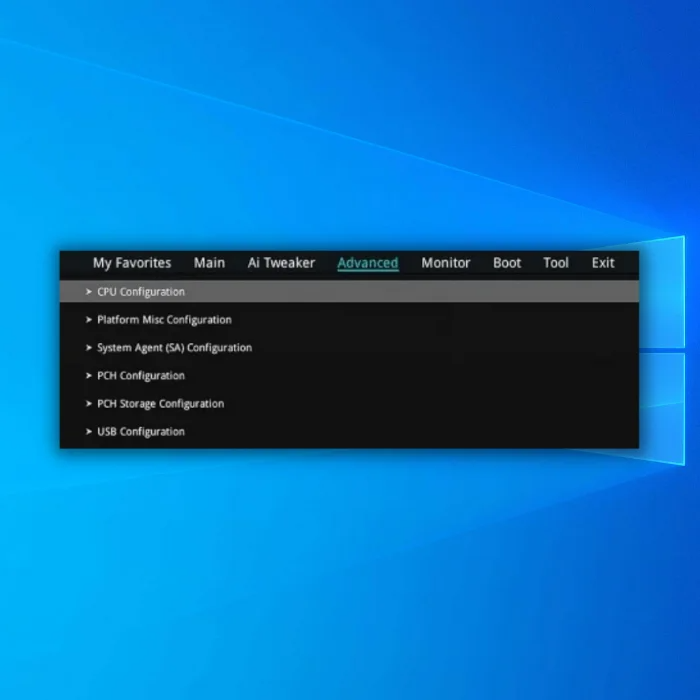
Paŝo n-ro 5
Certigu, ke la ' C1E-Funkcio' kaj la 'Intel(R) C- La opcioj de STATE tech estas Malŝaltitaj . Se ili ne estas, uzu la supren kaj malsupren sagoklavojn sur la klavaro por elekti la agordon, kiun vi volas modifi. Kiam vi ricevas la ĝustan opcion, premu la klavon [ Enigu ] kaj ŝanĝu agordojn al Malŝaltita uzante la supren kaj malsupren sagoklavojn.
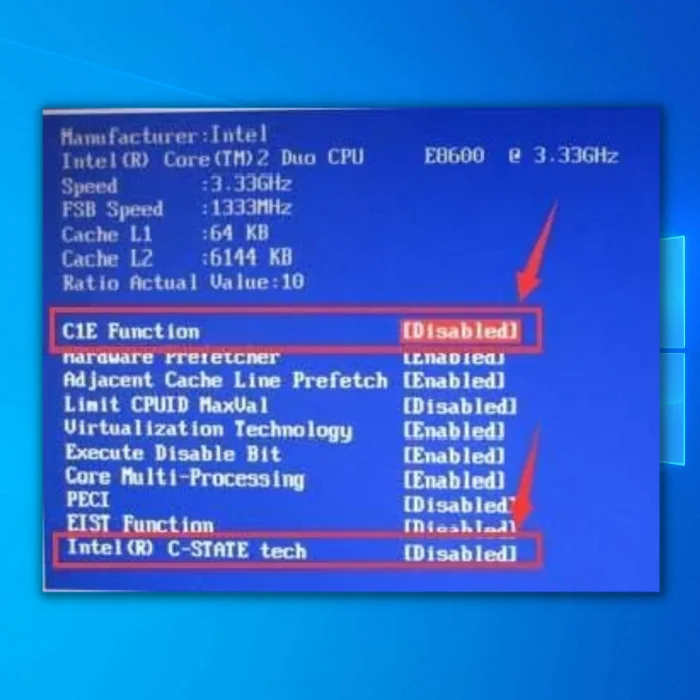
Paŝo #6
Post vi modifas la agordojn nuntempe en la bioso, konservu kaj eliru la ekranon de la BIOS sekvante la instrukciojn sur via komputila ekrano por konservi ŝanĝojn. Post ĉi tio, rekomencu vian komputilon normale por kontroli ĉu via komputilo daŭre frostas.
Metodo 8:
La Link State Power Management estas potenca administra mekanismo parto de la PCI Express. Ĝi ebligas al la uzanto ŝanĝi inter lasado de la Ligo Ŝtata Potenca Administrado ebligi ASPM aŭ Aktivan Ŝtata Potencan Administran Politikon uzi kapablan PCI-espriman ligan ŝtatpotencon. Vi povas facile ŝanĝi la elektran planon por LSPM kondiĉe ke vi sekvas niajn paŝojnzorge.
Jen kiel vi povas ŝanĝi la altnivelajn potencajn agordojn por la Ligoŝtata Potenca Administrado:
Paŝo n-ro 1
Prenu la Vindoza klavo , premu R sur via Klavaro, tajpu " kontrolo " en la rula komandlinio, kaj premu enigu sur via klavaro aŭ alklaku Bone .

Paŝo #2
Alklaku sur Aparataro kaj Sono kaj poste alklaku Potencajn Opciojn. Por ŝanĝi altnivelajn potencajn agordojn, daŭrigu la sekvan paŝon.
- Kontrolu: Youtube – Gvidilo pri Riparado de Eraro Okazinta Playback ID

Paŝo n-ro 3
Alklaku Alta rendimento kaj Ŝanĝi Planajn Agordojn en la sekva fenestro por aliri la elektran planon.
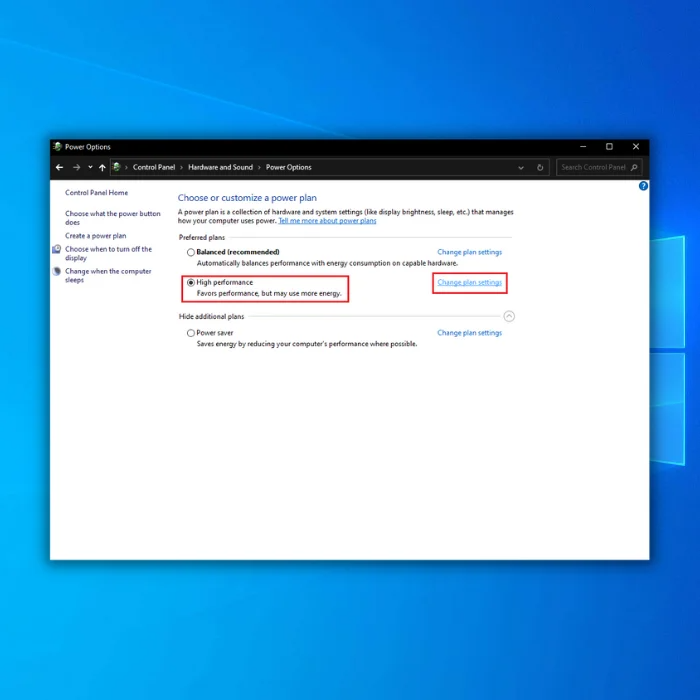
Paŝo n-ro 4
Alklaku Ŝanĝi altnivelajn potencajn agordojn; en la sekva fenestro, alklaku la + signo apud PCI Express por vastigi la opcion kaj alklaku la + signo sur Link State State Power. Administrado . Alklaku Agordo kaj nepre agordi ĝin al " OFF ." Post kiam ĉi tio estas farita, alklaku Apliki kaj alklaku OK por apliki la agordojn aktuale fiksitajn en la Ligo Ŝtata Potenca Administrado .
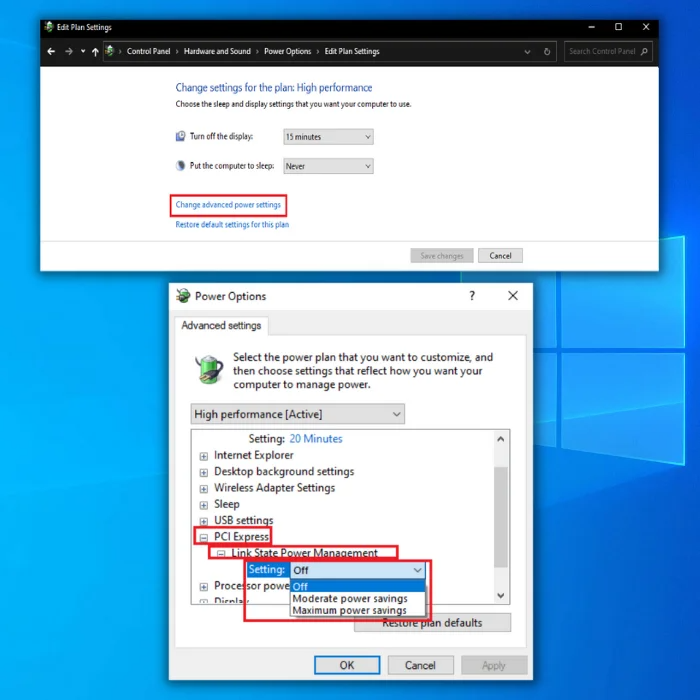
Konkludo
Unu el ĉi tiuj solvoj devus ripari vian problemon pri frosto de Windows 10. Se neniu el ili funkcias por vi, la ŝancoj estas bonaj, ke Microsoft konscias pri la problemo kaj laboras pri solvo por ĝi. Vi povas kontroli en ilia forumo por informoj pri estontaj ĝisdatigaj korektoj.
OfteDemanditaj Demandoj
Kial mia Vindoza 10-komputilo daŭre frostas?
Estas multaj kialoj kial Vindozo 10 havas frostiĝajn problemojn, inkluzive de nekongruaj aparataj ŝoforoj, komputilaj virusdifektoj, mankantaj aŭ koruptaj dosieroj, kaj/ aŭ misa aparataro.
Kial mia komputilo frostas dum vi ludas Windows 10?
Kutime tio estas pro Vindoza Ĝisdatigo igas viajn grafikkartajn aparato-ŝoforojn malkongruaj. Plej bone atendi ĝisdatigon de Nvidia aŭ AMD por ripari ĉi tiujn problemojn. Vizitu la retejon de la fabrikanto por elŝuti la plej novajn ŝoforojn.
Kial Windows 10 frostas dum kopiado de dosieroj?
Vi verŝajne havas koruptitajn datumojn aŭ malbonajn sektorojn sur via ekstera malmola disko. Povus esti io alia se la problemo okazas dum transdono per WiFi. Kontrolu kaj riparu la malbonajn sektorojn sur via ekstera malmola disko. Sekvu la subajn instrukciojn:
Paŝo 1. Konektu la eksteran malmolan diskon en vian komputilon.
Paŝo 2. Premu Vindozan Klavon + S en via komputilo kaj serĉu Komandon.
Paŝo 3. Alklaku Kuru kiel Administranto por malfermi la Komando-Inviton kun administraj privilegioj.
Paŝo 4. ene de la Komando-Invito-fenestro, tajpu la jenajn komandojn sube kaj premu Enigu post ĉiu komando:
Chkdsk /f
Chkdsk /r
Paŝo 5. Rekomencu vian komputilon post kiam la skanado finiĝas.
Kial mia komputilo frostas kiam mi dekstre klakas?
Sekvu ĉi tionpaŝo:
Ranĝo 6: Ruli Sisteman Dosieran Kontrolon
Kial mia Windows 10 Start Button Freezes?
Ni havas gvidilon dediĉitan al la kritika eraro via startmenuo ne estas ne funkcias.
Komputilo frostas dum vi ludas ludojn en Windows 10?
Se via komputilo hazarde frostas dum vi ludas, ĝi povas indiki ke via sistemo ne povas trakti la postulojn de tiu ludo. Eble via komputilo mankas RAM, aŭ la grafika karto ne povas manipuli la ludon.
Komputilo frostas kiam neaktiva Vindozo 10?
Koruptitaj dosieroj sur via malmola disko kaŭzas, plejparto de la tempo, hazardaj frostiĝoj sur neaktiva. Tamen, ĝi ankaŭ povas signifi ke via malmola disko malsukcesas kaj devas esti anstataŭigita.
iTunes frostas kiam iPod estas konektita Windows 10?
Supozi iTunes frostas kiam vi konektas vian iPod. En tiu kazo, ĝi eble ŝuldiĝas al pluraj faktoroj kiel malaktuala iTunes, mankantaj iTunes-mulddosieroj, aŭ la versio de via iPod povas esti malkongrua kun la versio de iTunes instalita sur via komputilo.
Komputilo frostas kiam USB estas ŝtopita. en Vindozo 10?
Vindozo 10 frosto dum enŝovado de USB estas sufiĉe ofta. Ĝi estas kaŭzita de aŭ koruptita USB-disko aŭ problema USB-ŝoforo instalita en via sistemo.
Komputilo frostas dum spektado de Youtube-videoj Vindozo 10?
Plej ofte, la problemo kun Vindozo 10 frostas kiam spekti Youtube-videojn estas koruptita ekranoŝoforo. Tamen, aliaj faktoroj kiel RAM-kapacito, retumila uzo kaj misa aparataro ankaŭ devus esti konsiderataj.
Kiel mi malglacias mian Vindozon 10?
Lanĉi la Vindozan Task Manager premante la "Ctrl". + Majusk + Esc”. Se vi povas malfermi la Task-Administranton, elektu la programon, kiu ne respondas, kaj alklaku Fini Taskon. Ĉi tio devus igi la komputilon funkcii denove. Post elekto de Fina Tasko povas daŭri kelkajn sekundojn por fermi la frostigitan programon.
Vidu ankaŭ: Kiel Fari Vian Propran Penikon en ProcreateKiel mi ripari mian komputilon kontraŭ frosto hazarde?
La unua paŝo por ripari hazardajn komputilfrostojn estas determini kio kaŭzas ilin. La paŝoj por plenumi por solvi ĉi tiun problemon dependas de kia estas la kaŭzo. Se la kaŭzo rilatas al aparataro, vi devas fari iujn diagnozojn por determini, kiu aparataro kaŭzas la problemon. La sama validas por problemoj rilataj al programaro.
Kiam vi scias, kio kaŭzas ĝin, vi povas sekvi la taŭgajn solvojn de problemoj por solvi la problemon emfazitan en ĉi tiu artikolo.
Kio kaŭzas ne respondadon en Vindozo. 10?
Problemo de aparataro kaŭzita de mankanta aŭ neaktuala pelilo povas malfunkciigi Vindozon 10. Tial vi devas regule ĝisdatigi la ŝoforojn instalitajn sur via komputilo. Vi povas ĝisdatigi viajn ŝoforojn aŭ permane aŭ aŭtomate.
Kion vi faras kiam via komputilo frostas kaj Ctrl Alt Del ne funkcias?
Vi devos fari malmolan haltigon de via komputilo. detenante premutan la butonon de potenco dum kelkaj sekundoj se ĝi estas frostigita kaj Ctrl + Alt + Del ĉesis funkcii post iom da tempo. Se ĝi ne funkcias, kaj vi laboras sur labortabla komputilo, vi povas provi malkonekti la elektran ŝnuron de la muro.
Kion fari se Vindozo frostas?
Tipe, rekomencante frostigita komputilo estas la plej bona solvo. Via sistemo havos ŝancon rekomenci kaj restarigi se vi faros tion. Teni la elektran butonon dum dek sekundoj estas la plej efika aliro al rekomenco de frostita komputilo. Farante ĉi tion, vi povos rekomenci vian komputilon sen risko de kompleta kurento.
Certigu, ke ĉiuj aŭdiloj kaj kromaj ŝnuroj estas malkonektitaj ĉar ili povus malhelpi la rekomencon de via komputilo. Tamen, estas tempo serĉi aliajn eblajn solvojn, se via komputilo denove frostiĝos dum ekfunkciigo.
Kial mia komputilo frostas subite?
Via komputilo kutime frostiĝos pro programara problemo aŭ ĉar tro da procezoj funkcias samtempe. Komputilo povas frostiĝi pro aliaj problemoj kiel manko de malmola disko, programaro aŭ "pelilo"-rilataj problemoj.
Kio igas komputilon frostiĝi hazarde?
Multaj faktoroj povus esti en ludo se via komputilo frostas kiam vi uzas diversajn programajn programojn. Jen kelkaj por komenci:
– Trovarmiĝanta CPU
– Malmoderna operaciumo
–Ŝoforaj Problemoj
Kiel mi diagnozas frosti mian komputilon?
Provu movi la musmontrilon sur la ekrano. Via komputilo eble estas frostigita kaj devas esti rekomencita se ĝi ne respondas. Provu premi la butonon "Caps Lock" de la klavaro.
Se la Caps Lock-indikilo lumiĝas kaj funkcias, la problemo plej verŝajne rilatas al programaro kaj povas esti traktita per la Vindoza taskadministranto. Se la lumo apud la klavo de Majuskloj ne lumiĝas, eblas ke via komputilo ne respondas, kaj vi devos rekomenci ĝin.
Ĉu komputilo malblovos sin?
Kelkfoje vi nur bezonas atendi mallongan tempon—la komputilo povus blokiĝi dum ia tasko kaj liberigi sin post mallonga prokrasto. Premu Alt+F4 por eliri frostigitan plenekranan programon, kiu ne lasos vin eliri.
Kial mia komputilo frostas hazarde Vindozo 10?
Estas kelkaj eblaj kialoj kial via komputilo. eble frostas hazarde. Unu ebleco estas konflikto inter specifaj programoj aŭ dosieroj en via komputilo.
Alia ebleco estas ke la aparataro de via komputilo estas nekongrua kun Vindozo 10. Fine, ankaŭ eblas, ke via komputilo estas infektita de viruso aŭ malware.
frostiĝado. - Nesufiĉa RAM: Nesufiĉa RAM povas kaŭzi vian komputilon frostigi, precipe kiam oni rulas plurajn aplikojn aŭ programojn samtempe. Kiam via komputilo elĉerpiĝas la memoro, ĝi povas lukti por administri taskojn, kio kondukas al frosto.
- Trovarmiĝo: Trovarmiĝo povas malrapidigi la komponantojn de via komputilo aŭ eĉ malŝalti por malhelpi damaĝon. Ĉi tio povas rezultigi hazardan frostiĝon, precipe dum rimed-intensaj taskoj kiel videoludado aŭ videoredaktado.
- Koruptitaj Sistemdosieroj: Koruptitaj sistemaj dosieroj povas kaŭzi ampleksan gamon de problemoj, inkluzive de frosto. Ĉi tio povas okazi pro malsukceso de programaro, malsukcesa ĝisdatigo aŭ eĉ malware infekto.
- Malsukcesa aparataro: Alia ofta kialo por hazarda frosto estas malsukcesa aparataro, kiel misa malmola disko, RAM aŭ bazplato. Ĉi tiuj aparataj problemoj povas igi vian komputilon frostigi aŭ kraŝi neatendite.
- Programaro-Konfliktoj: Kelkfoje, du aŭ pli da programaroj povas konflikti unu kun la alia, kondukante al sistema malstabileco kaj frosto. Ĉi tio estas precipe ofta ĉe kontraŭvirusaj programoj kaj aliaj sekurecaj programoj.
- Viruso aŭ Malware Infekto: Virusoj kaj malware povas kaŭzi ĥaoson en via komputilo, inkluzive de frostiĝado kaj aliaj rendimentaj problemoj. Regule skani vian sistemon per fidinda antivirusa programo povas helpi malhelpi kaj solvi tiajnproblemoj.
- Nesufiĉa Diskospaco: Manko de disponebla diskspaco povas kaŭzi vian komputilon frostigi, ĉar ĝi luktas por trovi la necesan ĉambron por konservi provizorajn dosierojn kaj plenumi aliajn taskojn. Regule purigi vian malmolan diskon kaj forigi nenecesajn dosierojn povas helpi malhelpi ĉi tiun problemon.
Komprenante ĉi tiujn oftajn kialojn por ke Windows 10 frosto hazarde, vi povas pli bone diagnozi la problemon kaj apliki la taŭgajn solvojn por solvi la afero.
Kion fari Kiam Via Komputilo Frostas Hazarde
Ni listigis sep manierojn por solvi la frostigproblemojn en via Vindoza 10 komputilo. Vi povas progresi tra la listo unu post alia kaj ĉesi kiam vi riparas ĉi tiun eraron.
Metodo 1: Reenigi Vindozon 10 al Antaŭa Versio
Se vi lastatempe instalis la lastan ĝisdatigon de Vindozo 10, tiam estas plej bone revenigi vian sistemon al antaŭa versio.
Paŝo n-ro 1
Alklaku la Komenumenuon , tajpu " Agordojn " en la serĉbreton, kaj premu Enigu sur via klavaro.
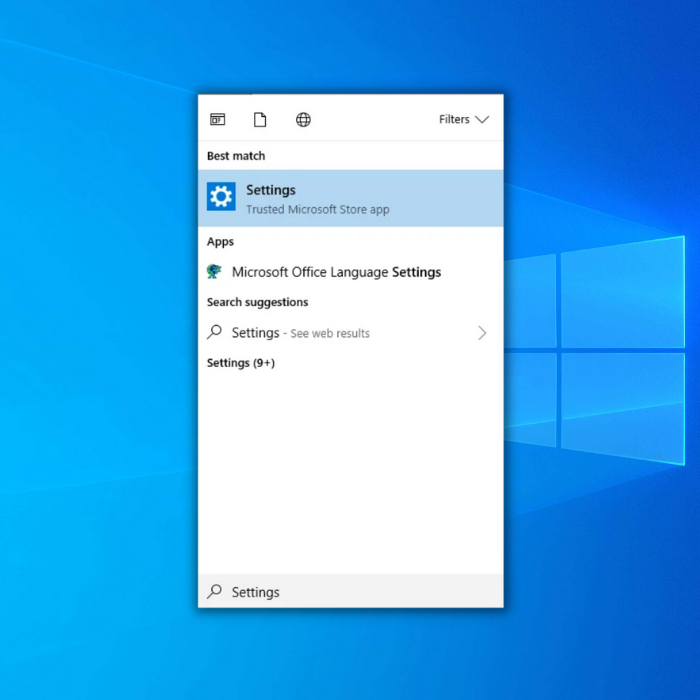
Paŝo #2
El la fenestro Agordoj, alklaku la “ Ĝisdatigi & Sekureco ” opcio.
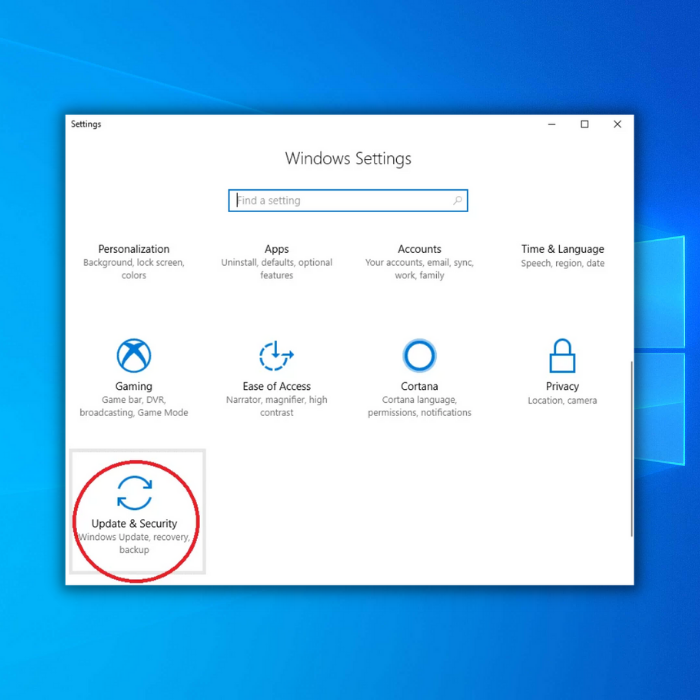
Paŝo #3
Sekva, elektu ‘ Reakiro ‘ el la maldekstra panelo. Sub ' Reiru al la antaŭa versio de Windows 10 ', alklaku 'Komencu.' Sekvu iujn ajn surekranajn instrukciojn. Bonvolu noti, se pasis pli ol dek tagoj ekde la lasta ĝisdatigo, vine vidos ĉi tiun titolon, kaj vi ne povas plenumi ĉi tiun paŝon.
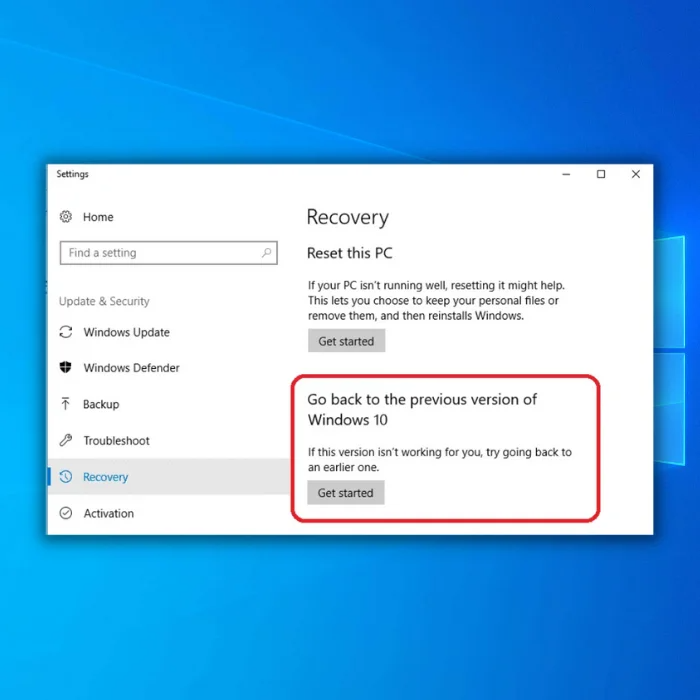
- Eliru: Ĝisdatigu Vindozon 10 al Vindozo 11
Metodo 2: Ĝisdatigu Viajn Malmodernajn Ŝoforojn
Antaŭ ol plenumi la metodon 2, vi devus plenumi la metodon 1 kaj ne preterlasi ĝin. En la metodo 2, ni sugestas ĝisdatigi la aparatajn ŝoforojn en via operaciumo kiam ajn vi havas problemojn pri la frosto de via komputilo. La Vindoza Ĝisdatigo elŝutos kaj instalos iujn ajn disponeblajn ĝisdatigojn, do certigu, ke vi unue rulu tion antaŭ ol sekvi la subajn paŝojn.
PROA KONSILETO : Se vi estas post elŝuto kaj instalo de nova Vindoza ŝofora programaro. ĝisdatigoj, ni rekomendas Fortect System Repair.
Paŝo #1
Premu la klavojn “ Vindozo ” kaj “ E ” samtempe. Ĉi tio malfermas Dosiero-Esplorilon .
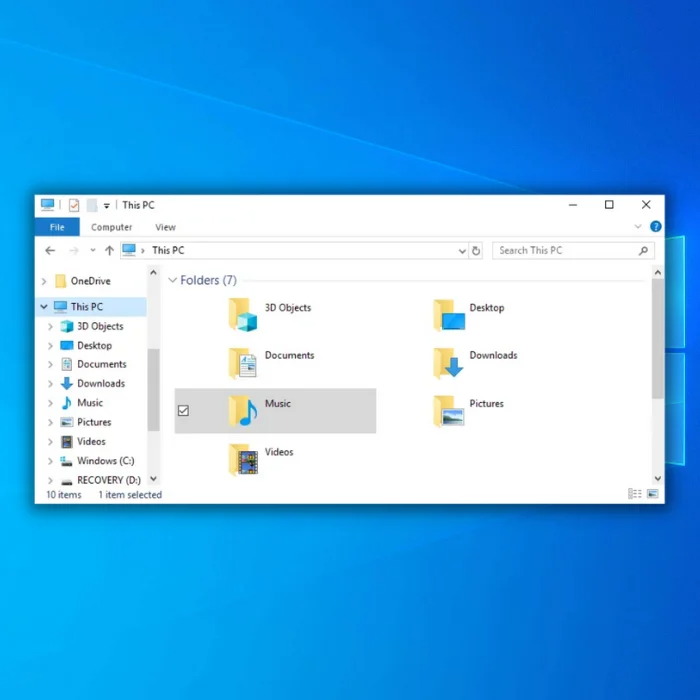
Paŝo #2
Dekstre alklaku " Ĉi tiu komputilo " sur la maldekstra flanko de la fenestro de Dosiero-Esplorilo. Elektu “ Administri ” el la menuo.
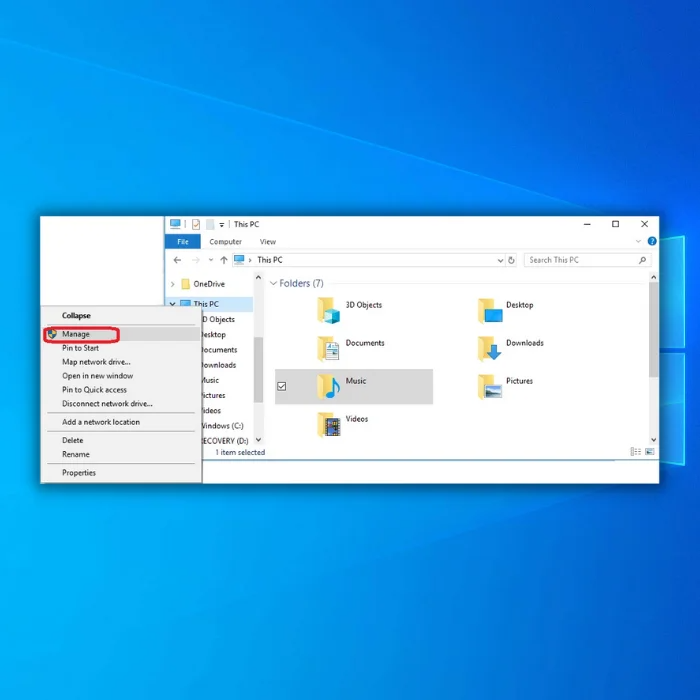
Paŝo n-ro 3
Sekva, elektu “ Aparato-Administranto .”
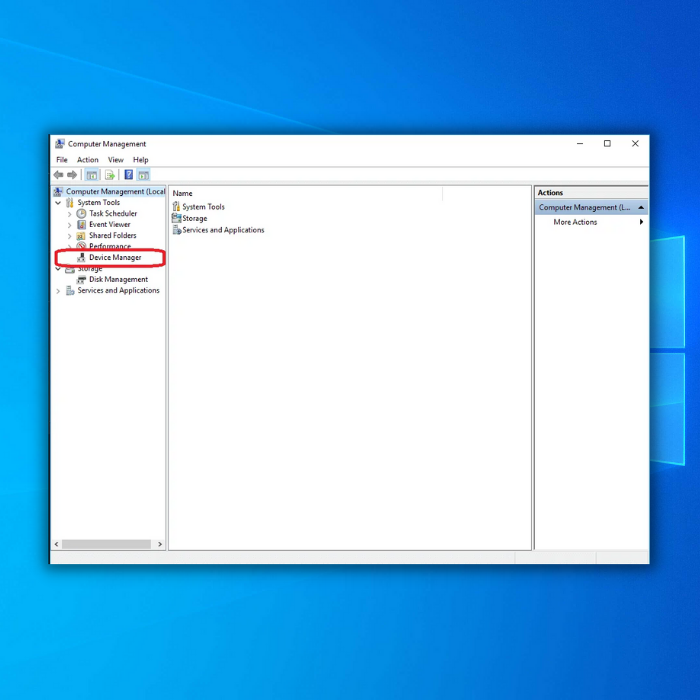
Paŝo #4
El la menuo “ Aparato-Administranto ”, vastigu ĉiun kategorion aŭ kategorion laŭ kiu vi bezonas aparatan pelilon. ĝisdatigoj kaj dekstre alklaku ĉiun aparaton. (Por fari tion, vi devas pligrandigi la kategorion " Montraj adaptiloj " sub la grafika karto.) Elektu " Ĝisdatigi pelilon " por ĉiu.

Paŝo n-ro 5
Fine, alklaku “ Serĉi aŭtomate ĝisdatigitan ŝoforan programaron .”
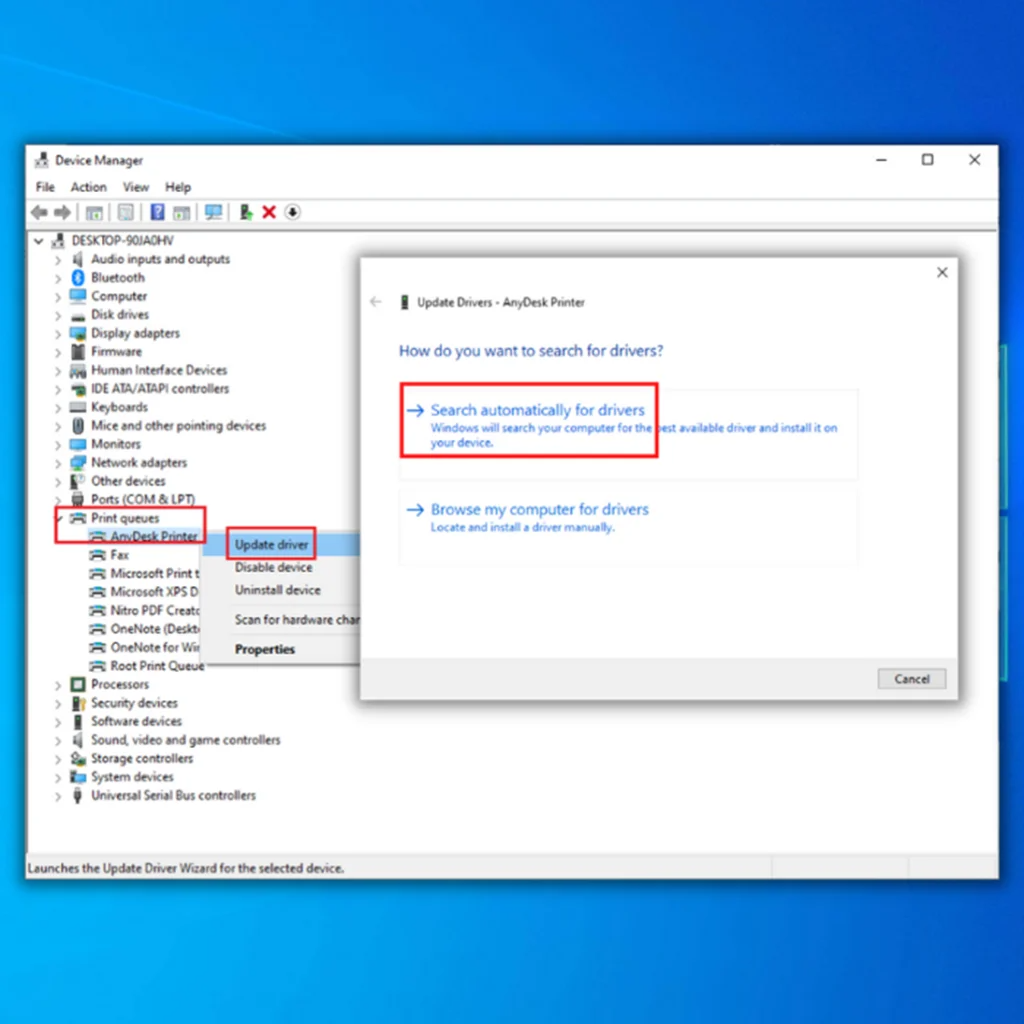
Paŝo#6
Se ĝisdatigita versio ne estas trovita, vi ankaŭ povas iri al la retejo de la fabrikanto de la aparato post klako sur la propraĵoj de la aparato kaj notante la aktualajn informojn pri ŝoforo. Sekvu la instrukciojn en la retejo por serĉi ĝisdatigojn tie.
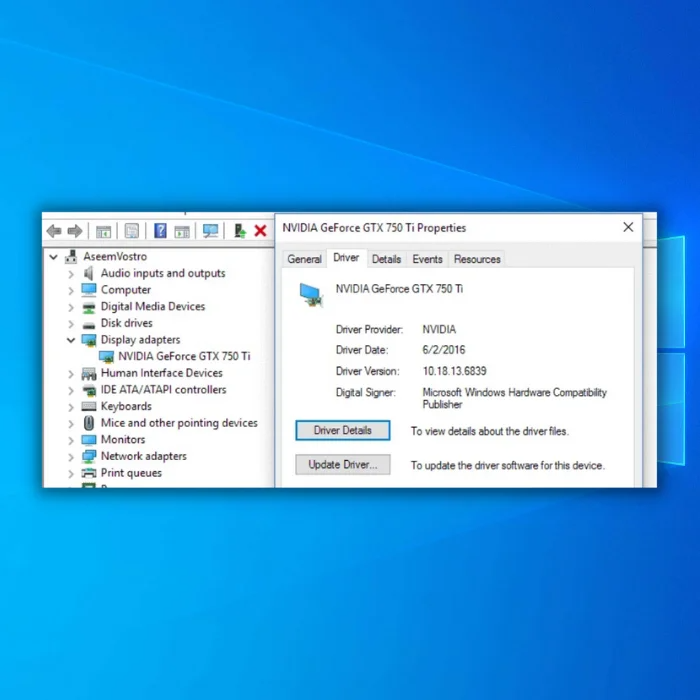
Metodo 3: Kurante Memorkontrolon
Vi devus fari memorkontrolon en via komputilo kiam Windows 10 hazarde frostas. Misa RAM kaŭzos problemojn pri glaciiĝo de Windows 10. Vi ne volas aĉeti novan komputilon se ĉio, kion vi devas fari por solvi la problemon, estas anstataŭigi la RAM.
Vi povas diagnozi ĉi tiun problemon helpe de enkonstruita ilo provizita de Microsoft. Por uzi ĉi tiun ilon, vi devas sekvi ĉi tiujn paŝojn:
Paŝo #1
Premu la " Vindoza klavo " sur via klavaro kaj la " R " klavoj samtempe. Ĉi tio malfermas la komandon Run . En la skatolo, tajpu ' mdsched.exe ,' premu la enigu klavon, aŭ alklaku OK .

Paŝo #2
Se vi fermis ĉiujn viajn aliajn programojn kaj pretas rekomenci vian komputilon, vi povas alklaki " Rekomenci nun kaj kontroli problemojn (rekomenditajn) ." Tamen, se vi ankoraŭ bezonas konservi kaj fermi iujn el viaj laboroj, vi devus alklaki " Kontrolu problemojn la venontan fojon kiam mi lanĉas mian komputilon ."

Paŝo #3
Kiam via komputilo rekomencas, blua ekrano montros al vi la progreson de la kontrolo kaj ĉu la memoro funkcias. Se ne estas problemo kun via komputiloRAM, pluiru al la sekva paŝo.
- Vidu Ankaŭ: Kiel Ripari Problemojn pri Nigra Ekrano de Youtube
Metodo 4: Restarigi Virtualan Memoron
La virtuala memoro de via komputilo estas aldono al la fizika memoro de via komputilo, kiu estas kunigo de RAM kaj malmola disko. Se la RAM de via komputilo finas intensan taskon, Vindozo provizore ŝaltas virtualan memoron por stoki la dosieron.
Por restarigi la virtualan memoron en via komputilo Windows 10, vi devas fari jene:
Paŝo n-ro 1
Premu la Vindoza klavo kaj E klavoj samtempe por malfermi Dosieran Esplorilon. Tiam dekstre alklaku ' Ĉi tiu komputilo .'
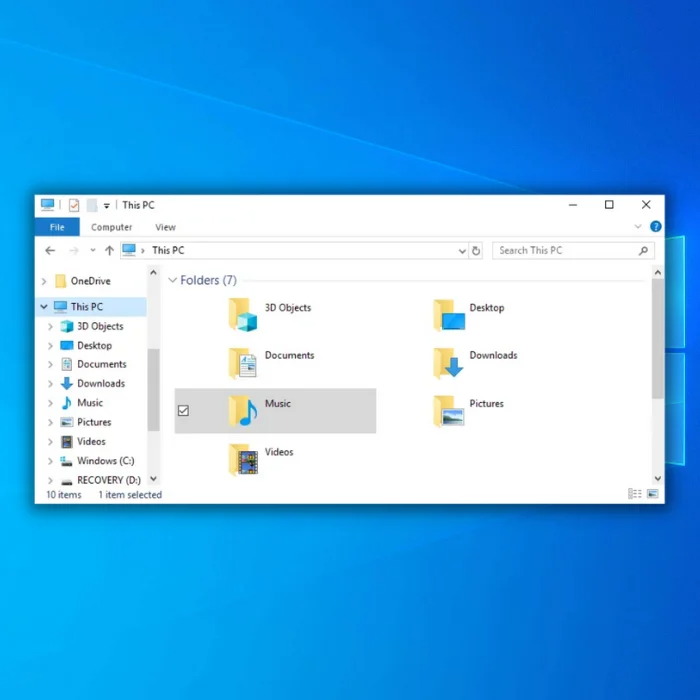
Paŝo #2
El la falmenuo kiu aperas, elektu ' Propertoj .'
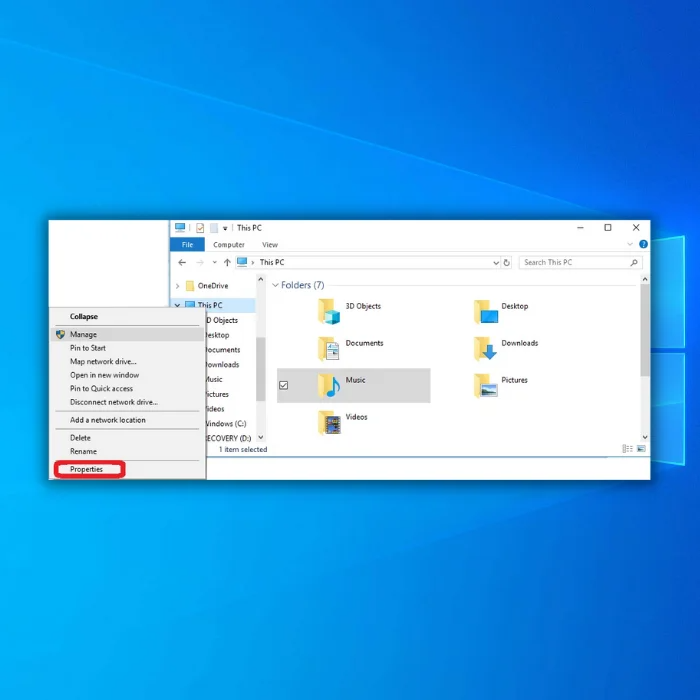
Paŝo #3
Elektu ' Altnivelaj Sistemaj Agordoj ' de la maldekstra flanko de la fenestro.
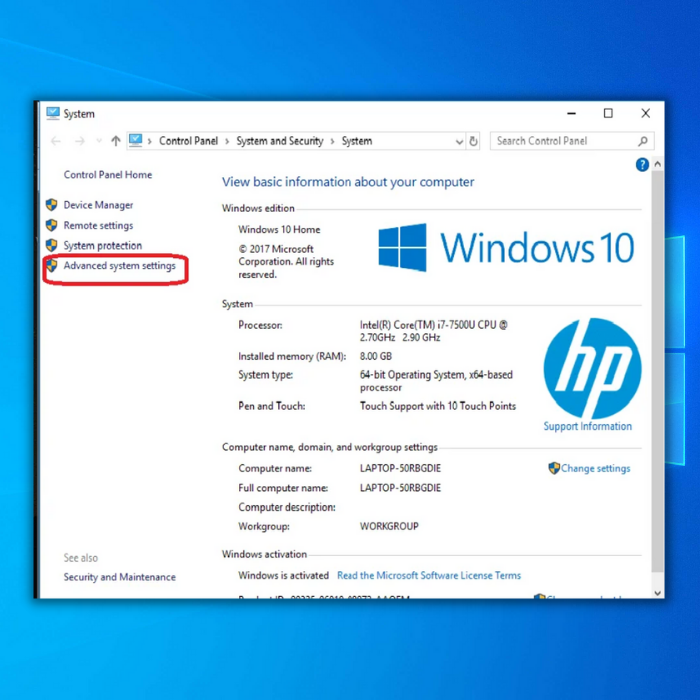
Paŝo #4
Nun alklaku la langeton ' Altnivela ' kaj la ' Agordojn. ' butono sub la Efikeco-subtitolo.
- Vindozaj Agordoj ne respondantaj Gvidilo
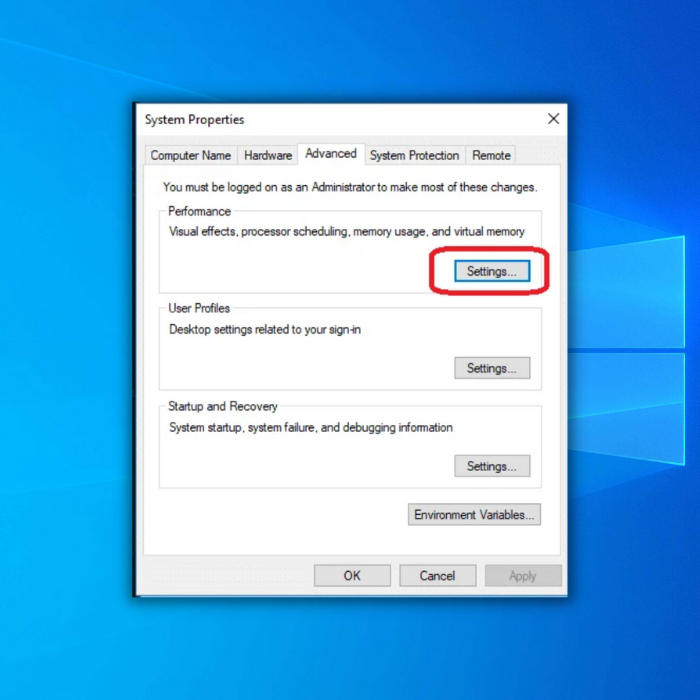
Paŝo n-ro 5
Denove, alklaku la opcion ' Altnivela ' kaj elektu ' Ŝanĝi ' en la parto de Virtuala memoro.
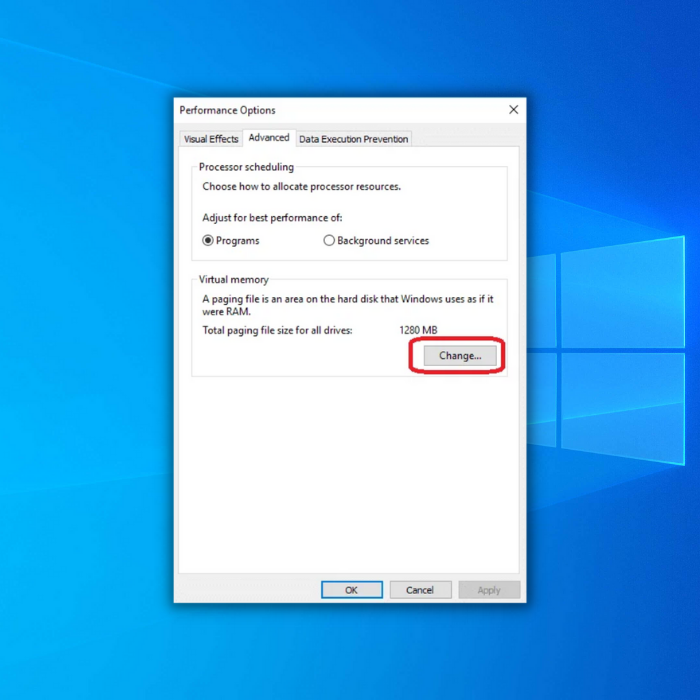
Paŝo #6
Ene de ĉi tiu fenestro, vi devas certigi, ke ' Aŭtomate administri paĝigan grandecon por ĉiuj diskoj ' estas nemarkita.
Vi devas elekti la vindozan diskon kiu havas Vindozon. instalita sur ĝi, kiu ĝenerale estas C:
Elektu 'Persona grandeco' kaj poste tajpu la 'Komenca grandeco (MB)' kaj la 'Maksimuma grandeco (MB)' en la spaco provizita por la virtuala memoro. La komenca grandeco varias depende de via komputilo, sed vi devus povi vidi ĝin ĉe la malsupro de la skatolo apud 'Nuntempe asignita.'
Por la maksimuma grandeco, vi povas pliigi ĝin al la rekomendita grandeco aŭ ĝis ĉirkaŭ 1.5 fojojn la RAM-grandeco de via komputilo.
Io pli alta ol trioble la grandeco de via RAM povas kaŭzi sisteman nestabilecon kaj pli da problemoj. Post kiam vi agordis ĉi tiujn du valorojn, alklaku 'Agordu' kaj 'Bone' por daŭrigi.
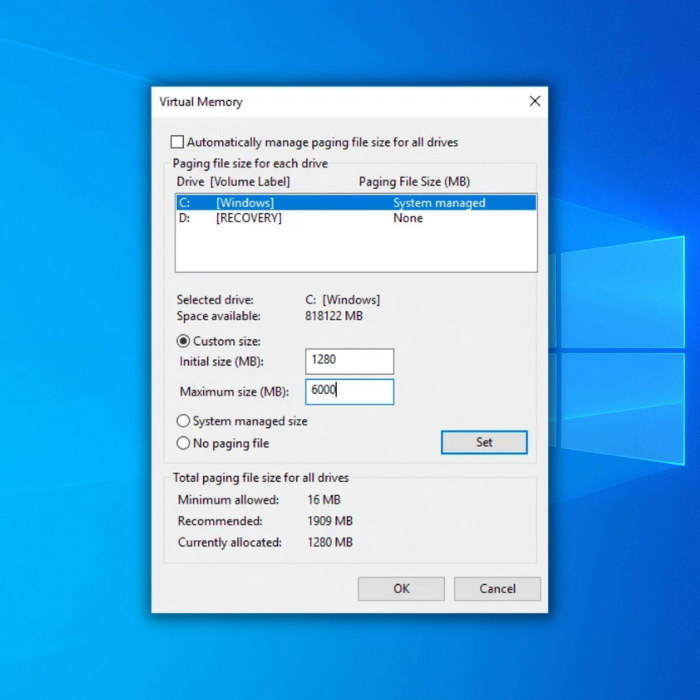
Paŝo #7
Post ĉi tio, vi devas forigu ĉiujn Temp-dosierojn en via komputilo por akiri pli da diskospaco sur via malmola disko. Tajpu ' Diskpurigado ' en la serĉbreton kaj elektu tiun apon.

Paŝo n-ro 8
Elektu la C:-diskon aŭ la disko kie Vindozo estas instalita se ĝi estas malsama, kaj tiam elektu ' Bone .'
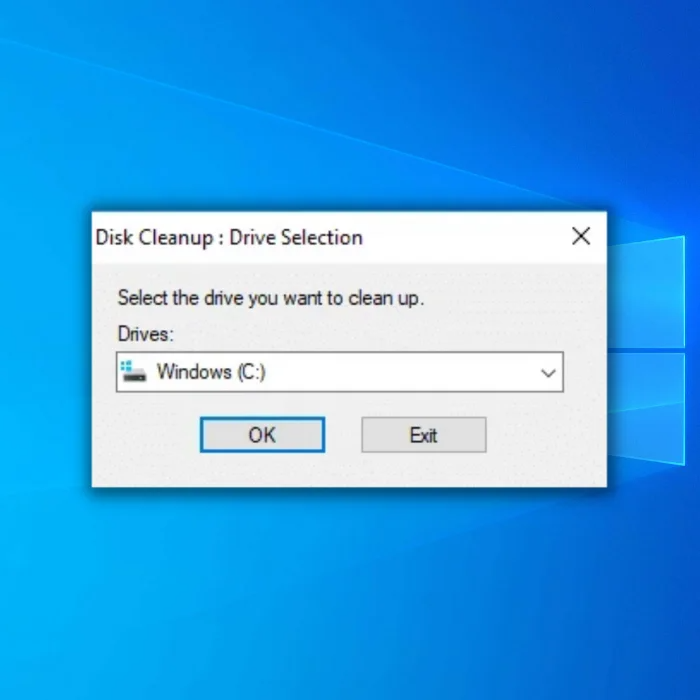
Paŝo #9
Aseguru ' Provizoraj Interretaj Dosieroj ' estas markita, kaj premu la enigu klavon sur via klavaro.
Paŝo n-ro 10
Unufoje Diskopurigo finiĝis, vi havos pli da diskospaco sur via malmola disko disponebla. Por kontroli ĉu vi povus ripari la problemon pri frosto de komputilo de Windows 10, rekomencu vian komputilon, kiel kutime, por vidi ĉu la problemo estis riparita. Se via komputilo daŭre frostas hazarde eĉ post kontrolo sur via malmola disko, iru al la sekvapaŝo.
Metodo 5: Ruli Diskkontrolon
Se via Windows 10 PC daŭre frostiĝas hazarde post plenumi la supre menciitajn paŝojn, vi devus fari diskokontrolon. Ĉi tio skanos kaj riparos la plej koruptajn sistemajn dosierojn kaj iujn ajn ŝoforajn programajn problemojn en via malmola disko. Por tio, vi devas sekvi ĉi tiujn paŝojn:
Paŝo #1
Fermu ĉiujn malfermitajn dosierojn kaj programojn en via komputilo. Tiam alklaku la Dosier-Esplorilon ikonon ĉe la maldekstra flanko de via Komenca Menuo.

Paŝo n-ro 2
Sub ' Ĉi tiu komputilo ,' serĉu la malmolan diskon kiun vi bezonas kontroli kaj elektu ĝiajn Propraĵojn per dekstra klako sur ĝi.

Paŝo n-ro 3
Alklaku la Iloj langeton, kaj tiam alklaku la butonon ' Kontrolu '.

Paŝo n-ro 4
Se vi malmola disko havas neniujn problemojn, kiel koruptitaj sistemaj dosieroj aŭ ŝofora programaro, vi vidos skanan sukcesan mesaĝon sur via komputila ekrano. Por fermi la posedaĵon de Loka Disko, simple alklaku OK.
Metodo 6: Efektivigi Sisteman Dosierkontrolon
Vi ankaŭ povas ruli sistemajn dosierojn, ĉar mankantaj aŭ koruptitaj sistemaj dosieroj povas kaŭzi la frostigon. en via komputilo Windows 10. Microsoft permesas vin facile reakiri la originalajn sistemajn dosierojn sur via komputilo per funkciado de Sistema Dosiera Kontrolilo. Ĉi tiu simpla enkonstruita ilo permesas al uzantoj reakiri la necesan. La sekvaj paŝoj klarigas kiel fari dosierkontrolon:
Paŝo #1
Premu la Vindozo [klavon] kajposte enigu ' cmd ' (aŭ enigu la serĉkeston). Dekstre alklaku ' Komandilon ' kaj poste elektu ' Run kiel administranto .' Se aperas pop-up kiu petas administranpermeson, vi devas alklaki la ' . Butono Jes .

Paŝo n-ro 2
En la komanda prompto fenestro, tajpu " sfc /scannow " kaj enigu .

Paŝo #3
Post kiam vi tajpas sfc scannow, Vindozo skanos vian komputilon por koruptaj dosieroj kaj riparos ilin , sed ĉi tio povus preni iom da tempo. Vi devas lasi ĉi tiun fenestron malfermita ĝis la operacio finiĝos. Kiam ĝi estas farita, ĝi montros la rezultojn de la skanado. Rekomencu la komputilon por kontroli ĉu la komputilo daŭre frostas.
Metodo 7: Malŝalti C-ŝtatojn en BIOS
C-ŝtatoj rilatas al la CPU-ŝtatoj kiuj estas elekteblaj ŝparaj potencoj. . Ili reduktas la multiplikantojn kaj tension de la sistemo por uzi minimuman potencon kiam la sistemo estas neaktiva.
Kiam vi malŝaltas C-Ŝtatojn kaj malŝaltas la energiŝparajn opciojn, via komputilo fariĝas pli stabila. Tiel ĝi malpliigas la eblecojn de neantaŭviditaj problemoj, kiel hazarda rekomenco aŭ la PC-frostigo. Por malŝalti C-Ŝtatojn por ripari Vindozon 10, faru la jenon:
Paŝo #1
Komencu tajpante ' Agordojn ' en la serĉon trinkejo kaj malfermante tiun fenestron.
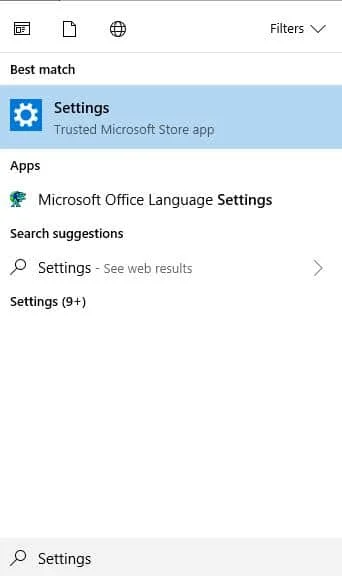
Paŝo #2
Alklaku sur ' Ĝisdatigoj & Sekureco .’ Alklaku ‘ Reakiro ‘ kaj trovu la ‘ Altnivela Ekfunkciigo ‘

